Auf der Seite Konto und Nutzer auf dem Tab Konfiguration finden Sie globale Einstellungen zur Verwaltung des Partner-Portal-Kontos und der Nutzer, die darauf zugreifen können.
Konto
Auf dem Tab "Account" (Konto) kannst du deine Partner-ID (auch Dienstleister-ID genannt) abrufen, die dir zu Beginn der Integration zugewiesen wurde. Dort kannst du auch den Einführungsstatus deines Kontos sehen.
Kontoname
Du kannst deinen Kontonamen abrufen. Er ist gleichzeitig dein standardmäßiger Markenname.
Integrationsstatus
Dein Integrationsstatus (aktiviert/deaktiviert) wird hier angezeigt. Wenn Ihre Integration aufgrund von Problemen, die das Überwachungssystem des Actions Centers erkannt hat, automatisch deaktiviert wurde, können Sie sie wieder aktivieren, sobald Sie das zugrunde liegende Problem behoben haben. Klicken Sie dazu auf den Schalter. Nutzer mit den Rollen „Administrator“ und „Bearbeiter“ können die Integration wieder aktivieren. Nachdem du die Schaltfläche angeklickt hast, kann es einige Minuten dauern, bis die Integration wieder aktiviert ist.
Nutzer
Für das Partner-Portal gibt es vier Arten von Nutzern: Lesezugriff, Administrator, Bearbeiter und Tester.
- Lesezugriff: Nur Kontodaten und Händler können gelesen werden
- Bearbeiter: Darf Kontodaten (außer SSH-Schlüssel) und Händler lesen und bearbeiten
- Administrator: Kann Kontodaten und Händler lesen und bearbeiten sowie Kontonutzer verwalten
- Tester: Kann die Integration vor der Einführung testen (nur für End-to-End-Partner für die Essensbestellung)
Neue Nutzer hinzufügen
So fügen Sie dem Partnerportal einen Nutzer hinzu:
- Rufen Sie das Partner-Portal auf und rufen Sie den Bereich „Konto und Nutzer“ auf.
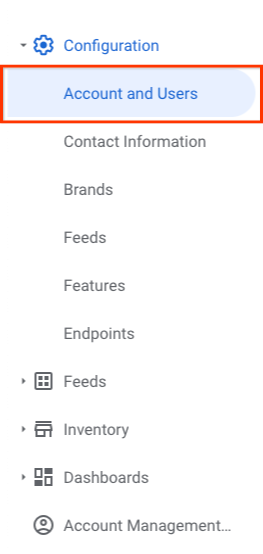
- Rufen Sie den Tab „Nutzer“ auf und klicken Sie auf „+ NUTZER HINZUFÜGEN“.
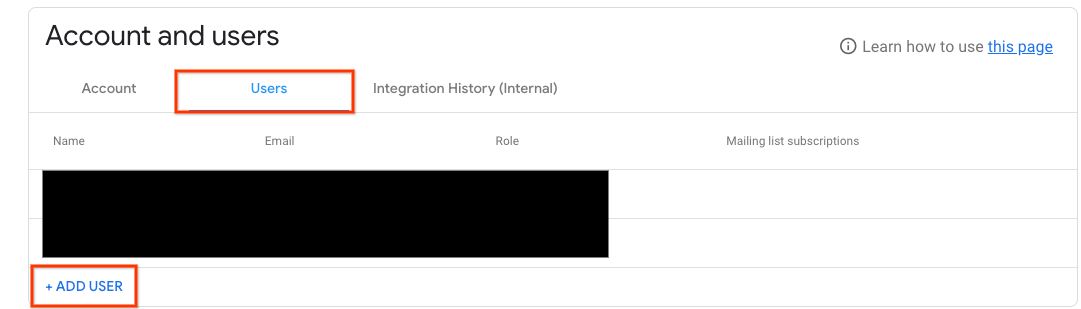
- Geben Sie hier den Namen, die E-Mail-Adresse, die Rolle und die Anmeldungen für den Nutzer für die Mailingliste ein und klicken Sie auf „Senden“.
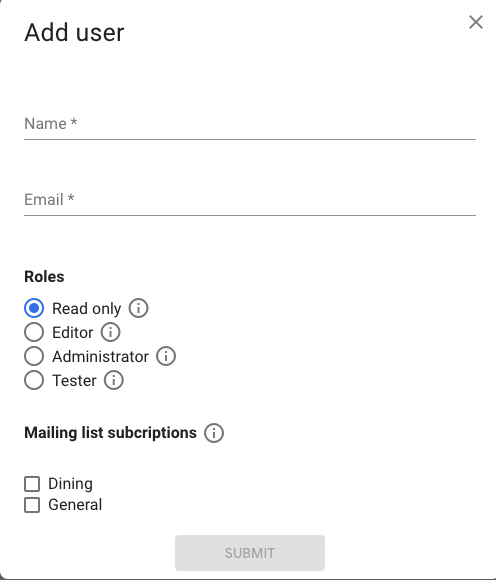
Alle Nutzer des Partner-Portals müssen Google-Konten verwenden. Wenn du Gmail verwendest oder deine Organisation die G Suite nutzt, gehört deine E-Mail-Adresse bereits zu einem Google-Konto. Falls nötig kannst du auch ein neues Google-Konto erstellen.
